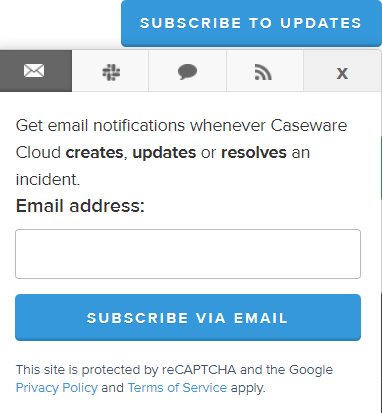Technische ondersteuning krijgen
Caseware biedt u een breed scala aan keuzes en toegang tot hoogwaardige, responsieve technische ondersteuning.
In Canada, de VS, het Verenigd Koninkrijk, de Kanaaleilanden, de Republiek Ierland, Denemarken en Australië logt u in op my.caseware.com om de onderstaande acties uit te voeren. In alle andere regio's gaat u naar my.caseware.com zonder in te loggen en raadpleegt u het tabblad Contact opnemen met ondersteuning voor informatie over contact opnemen met technische ondersteuning.
Voordat u contact opneemt met Technische Ondersteuning
We raden u aan om eerst onze online Help te raadplegen om het probleem op te lossen. Zorg ervoor dat u ook de kennisbank op my.caseware.com raadpleegt voor de nieuwste probleemoplossing en technische informatie. Zie voor meer informatie.
Wanneer u contact opneemt met Caseware Technical Support, moet u achter uw computer zitten en uw documentatie bij de hand hebben. Bereid u voor om de volgende informatie te verstrekken:
-
Uw klantnummer.
-
Het versienummer van het product, te vinden door het menu Help te selecteren en Overte kiezen.
-
Het type computerhardware dat u gebruikt.
-
Het softwareversienummer van MS-Windows.
-
De exacte bewoording van berichten die op uw scherm verschijnen.
-
Een beschrijving van wat er is gebeurd en wat u aan het doen was toen het probleem zich voordeed.
-
Controleer of alle software-updates zijn toegepast.
-
Controleer of andere gebruikers in uw bedrijf hetzelfde probleem hebben.
-
Een beschrijving van hoe u het probleem probeerde op te lossen.
Bekijk actieve zaken
Actieve technische ondersteuningsgevallen bekijken:
Selecteer Klantenondersteuning | Actieve incidenten
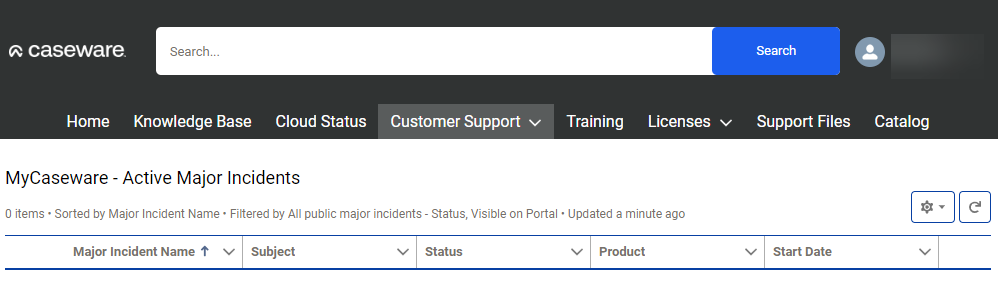
Een ondersteuningsgeval registreren
In Canada, de VS, het Verenigd Koninkrijk, de Kanaaleilanden, de Republiek Ierland, Denemarken en Australië logt u in op my.caseware.com om de onderstaande acties uit te voeren. In alle andere regio's gaat u naar my.caseware.com zonder in te loggen en raadpleegt u het tabblad Contact opnemen met ondersteuning voor informatie over contact opnemen met technische ondersteuning.
Een ondersteuningsgeval aanmelden:
-
Ga naar my.caseware.com en log in.
-
Klik op de tegel Een zaak aanmelden of selecteer in het navigatiemenu Klantenservice | Een zaak aanmelden.
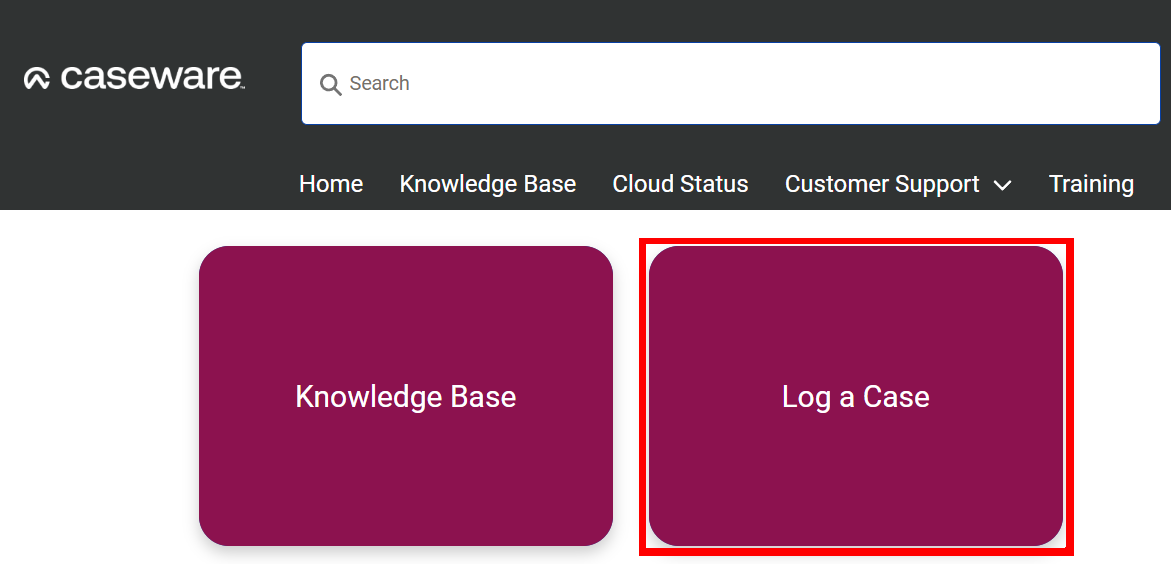
-
Vul het rapport aan met details over uw zaak.
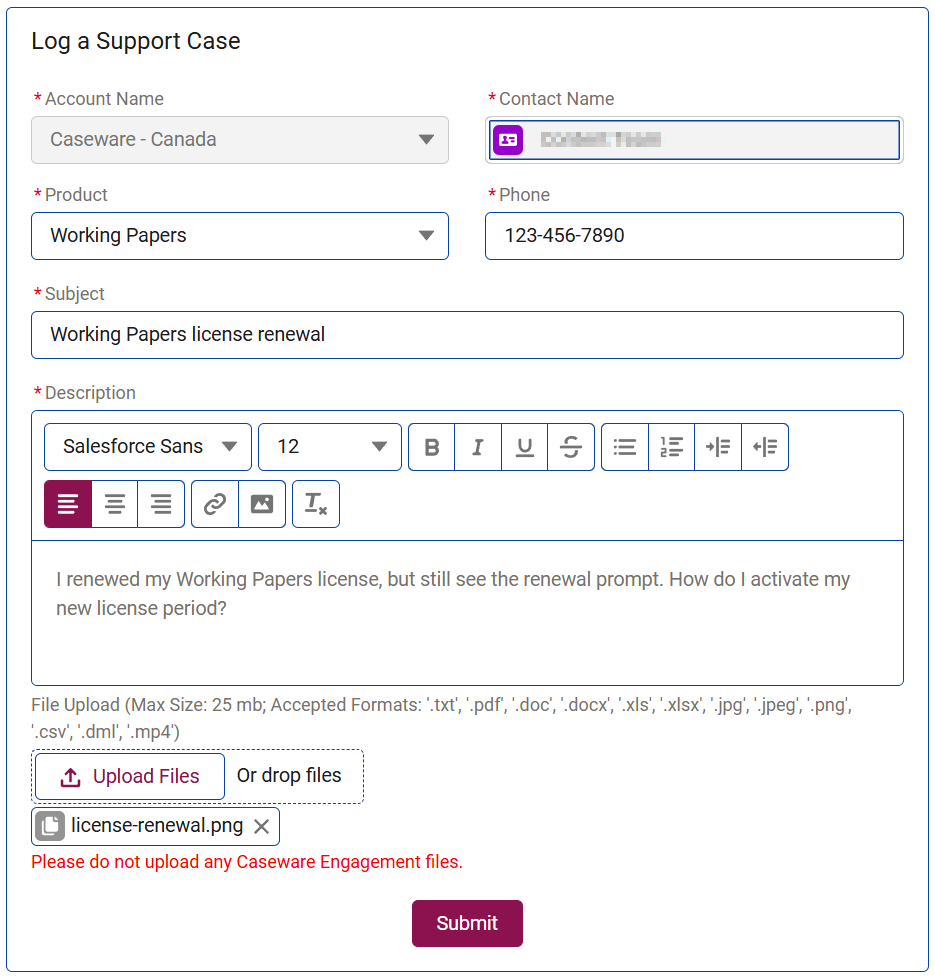
-
Rekeningnaam Dit veld wordt automatisch ingevuld met uw accountnaam.
-
Naam contactpersoon: Dit veld wordt automatisch ingevuld met uw gebruikersnaam.
-
Product: Selecteer het toepasselijke product voor uw geval. Dit veld zorgt ervoor dat uw case naar de juiste supportmedewerkers wordt gestuurd.
-
TELEFOON Voer uw telefoonnummer in. Dit zorgt ervoor dat de supportmedewerker u kan bereiken als uw zaak extra begeleiding nodig heeft.
-
Onderwerp Voer een korte beschrijving van uw supportcase in.
-
Omschrijving: Voer aanvullende details over uw supportcase in, inclusief mogelijke stappen voor reproductie. Hoe meer details u kunt geven, hoe groter de kans dat uw zaak snel kan worden opgelost.
-
Bestand uploaden Upload schermafbeeldingen en/of logbestanden met betrekking tot uw zaak. Deze dossiers vergroten de kans dat uw zaak snel kan worden opgelost.
-
-
Selecteer Submit.
-
Het supportgeval wordt gelogd. U kunt dit geval en andere ondersteuningsgevallen bekijken door Klantenondersteuning | Mijn gevallen te selecteren in het navigatiemenu.
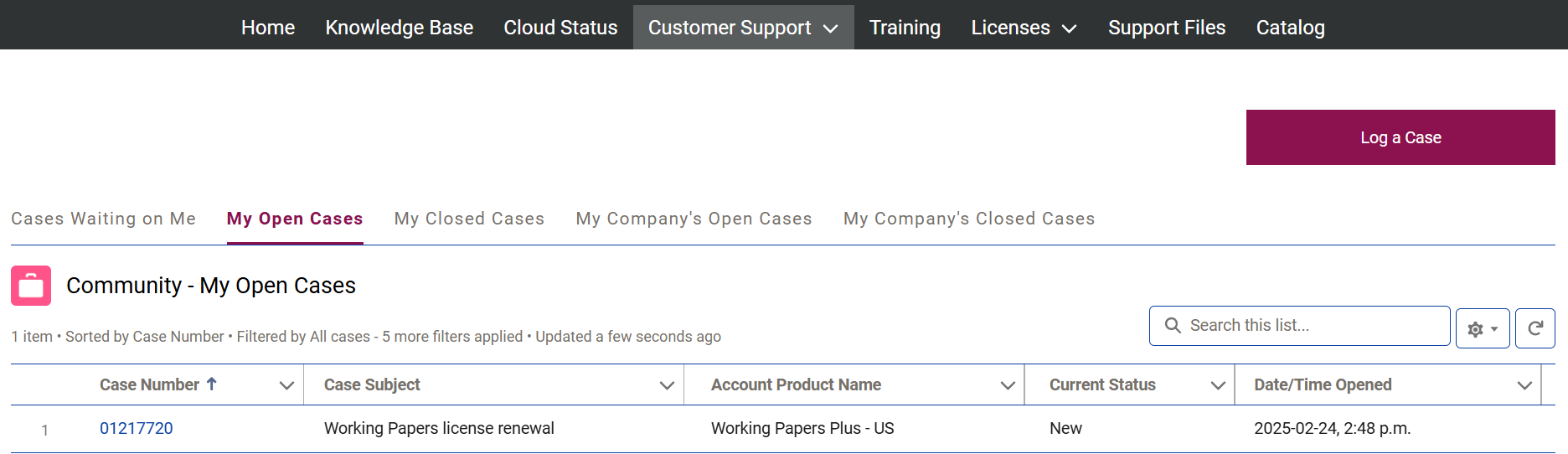
-
Selecteer het zaaknummer om de status van uw zaak te bekijken. Op deze statuspagina kunt u updates over uw zaak posten of de zaak sluiten als deze niet langer nodig is.
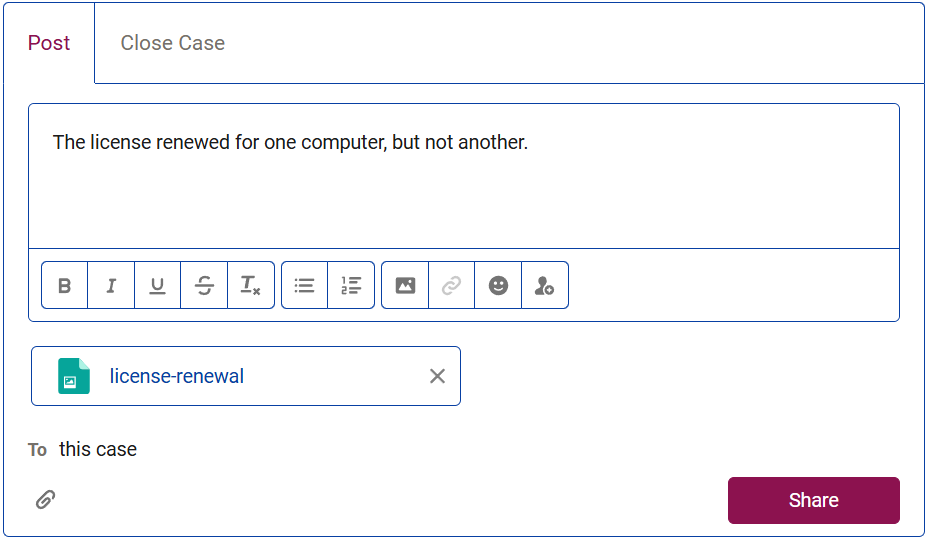
Notities:
-
Gesloten zaken worden verplaatst naar het tabblad Mijn gesloten zaken. Als u een openstaande zaak niet meer kunt vinden, is deze mogelijk gesloten.

-
Als u een beheerder bent, kunt u alle open en gesloten zaken van uw organisatie bekijken op de tabbladen Open zaken van mijn bedrijf en Gesloten zaken van mijn bedrijf.
Toegang training
Selecteer het tabblad Training om toegang te krijgen tot zelfstudiecursussen of inwerkmateriaal. Sommige cursussen zijn betaald en andere worden gratis aangeboden. Het cursusaanbod en de beschikbaarheid van materialen varieert per regio:
-
In Noord-Amerika hebt u toegang tot Caseware University - Noord-Amerika - Store.
-
In het Verenigd Koninkrijk hebt u toegang tot de Learning Zone.
-
Ga in alle andere regio's naar caseware.com
Bronnen:
Vind snel antwoorden op uw vragen en word vaardiger met Caseware Cloud door de Kennisbank te raadplegen. U kunt ook updates van cloudservices bekijken en u hierop abonneren. Zie de onderwerpen hieronder.
Kennisbankartikelen bekijken
Let op: Momenteel bevat onze kennisbank voornamelijk inhoud die relevant is voor het Verenigd Koninkrijk. We werken aan uitbreiding en meer inhoud voor andere regio's.
Kennisbankartikelen bekijken:
-
Selecteer het tabblad Kennisbank .
Kennisbankartikelen die zijn ingesteld om zichtbaar te zijn voor iedereen, kunnen door iedereen worden bekeken, zelfs als u niet inlogt op MyCaseware.
-
Om de artikelen te vinden die u zoekt:
-
Gebruik de zoekfunctie om artikelen op trefwoord te vinden.
-
Selecteer een van de globale filters rechts van het zoekvak om artikelen weer te geven op basis van het volgende:
-
Meest bekeken
-
Datum (meest recente eerst)
-
Beste beoordeling
-
-
Selecteer Filters in het paneel aan de linkerkant.
-
Bekijk updates voor cloudservices
Selecteer het tabblad Cloudstatus om de laatste update van de clouddienst per regio te bekijken.
Abonneren op updates voor cloudservices:
-
Klik op Abonneren op updates.
-
Selecteer bovenaan de methode waarmee u updates wilt ontvangen of bekijken: